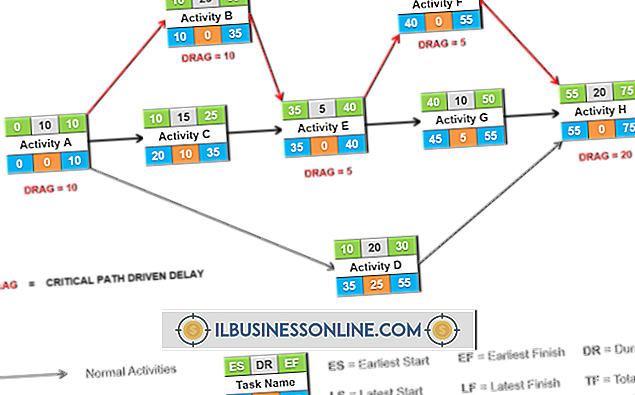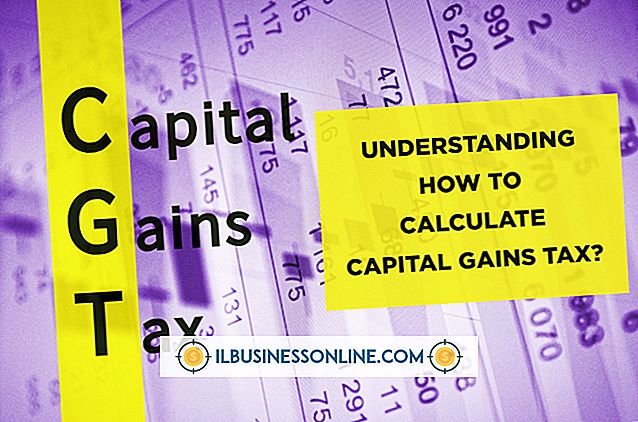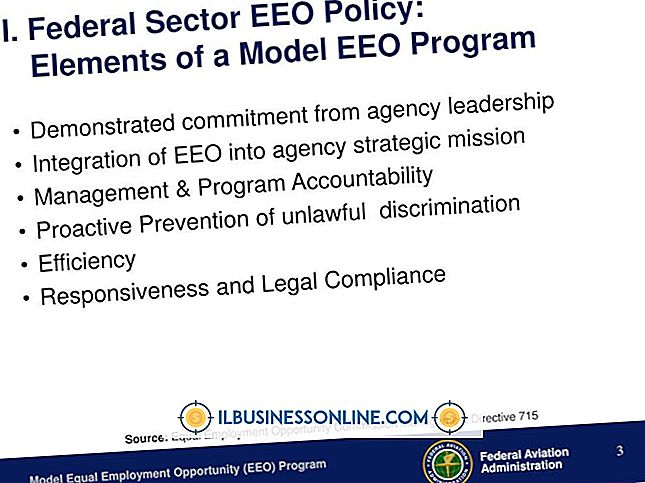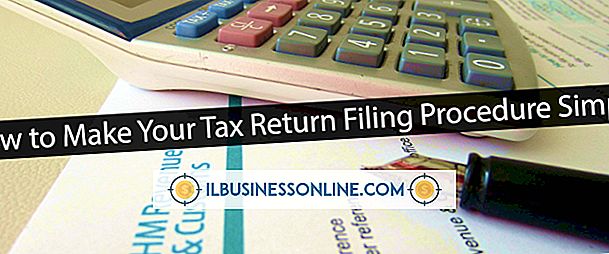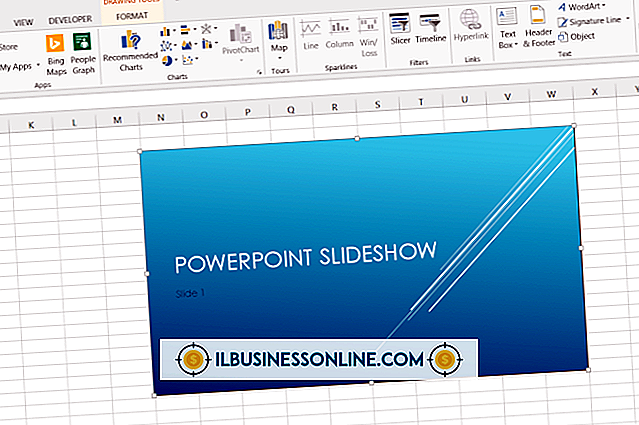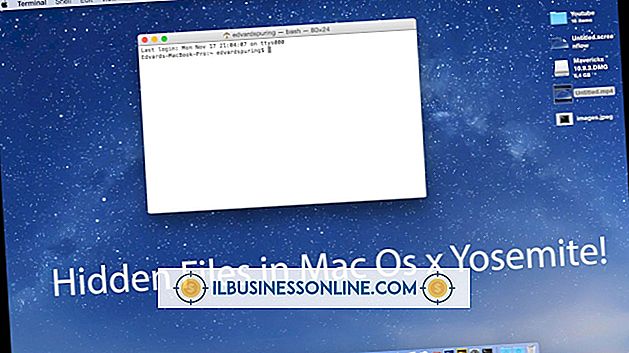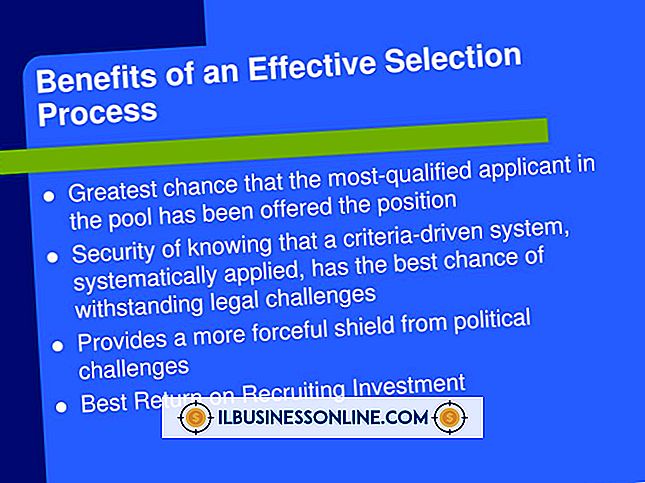Hoe een USB-stick in Fedora te formatteren

Zelfs met moderne, snelle internetverbindingen zijn er maar een paar methoden om gegevens van uw thuiscomputer naar uw zakelijke computer te verplaatsen, sneller, handiger en veiliger dan wanneer u een USB-station gebruikt. Fedora Linux maakt het delen van gegevens met je werknemers of tussen apparaten op je kantoor eenvoudig met "Disks", een hulpprogramma voor partitioneren en formatteren. Deze toepassing kan USB-stations formatteren zodat ze kunnen worden gelezen of beschreven door Windows, Linux of OSX-systemen. Het hulpprogramma wordt standaard meegeleverd met de Gnome 3-bureaublad gebruikt door Fedora.
1.
Plaats het USB-station in uw computer. Klik op de knop "Openen met bestanden" om de schijf te koppelen.
2.
Start het hulpprogramma Disks. Selecteer uw USB-apparaat in de lijst met stations in het linkerdeelvenster.
3.
Klik op het vierkante pictogram met de tooltip "Ontkoppel het bestandssysteem". Met deze stap wordt voorkomen dat uw systeem gegevens probeert te lezen of schrijven naar de schijf terwijl deze wordt geformatteerd.
4.
Klik op het pictogram "Gears" om meer opties te zien. Kies "Formaat" in de lijst.
5.
Klik op het pictogram "Pijl naar beneden" om te kiezen tussen FAT-, NTFS- en Linux EXT4-bestandsysteemindelingen. Typ een naam voor uw USB-schijf in het vak Naam.
6.
Klik op de knop "Formaat" om het formatteringsproces te starten.
7.
Klik op de knop "Formaat" wanneer u "Weet u zeker dat u het volume wilt formatteren?" prompt verschijnt.
Tip
- U kunt schijven gebruiken om gegevens die zijn opgeslagen op USB-stations veilig te houden. Het hulpprogramma kan uw schijf coderen met de coderingsspecificatie LUKS of Linux Unified Key Setup. Hoewel de LUKS-specificatie platformonafhankelijk is, kunt u met het hulpprogramma Disks dat met Fedora wordt meegeleverd uw gecodeerde USB-drive alleen gebruiken op LUKS-systemen die het EXT4-bestandssysteem herkennen.
Waarschuwing
- Het feit dat Disks zo eenvoudig te gebruiken is, maakt het een potentieel gevaarlijke tool. Als je niet voorzichtig bent, beschadig je gemakkelijk de diskdrive die je Fedora-systeem gebruikt om op te starten. Voordat u op de knop "Formaat" klikt, moet u in het deelvenster "Schijfstations" controleren of u het juiste apparaat hebt geselecteerd. Nadat u de laatste keer op de knop "Formaat" hebt geklikt, zijn de wijzigingen onomkeerbaar.